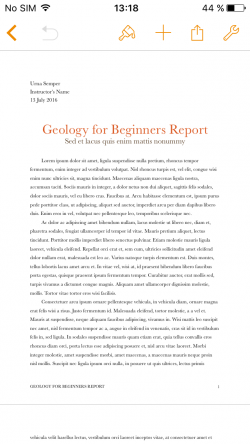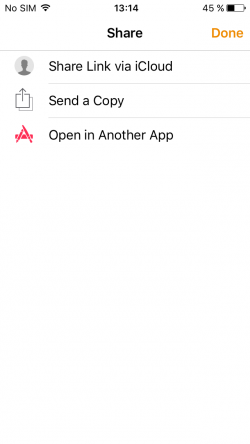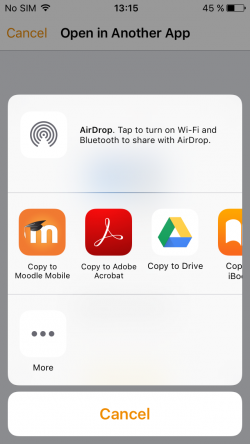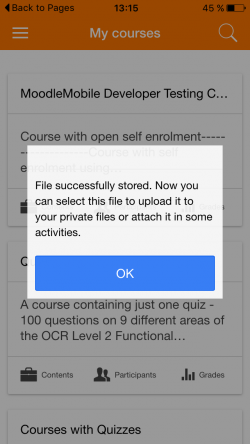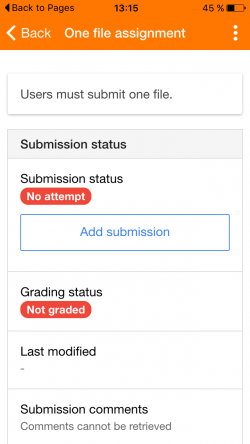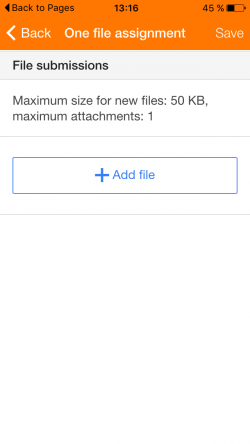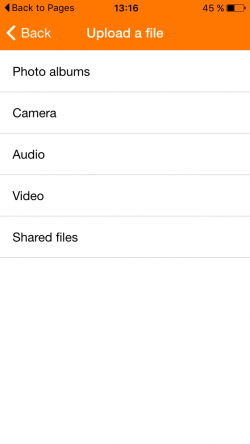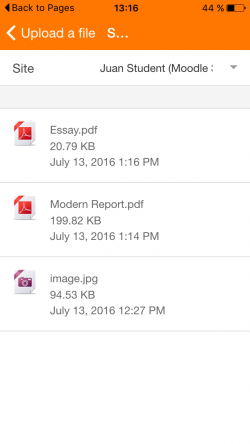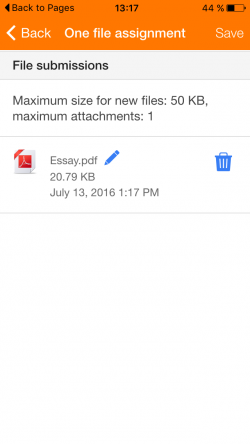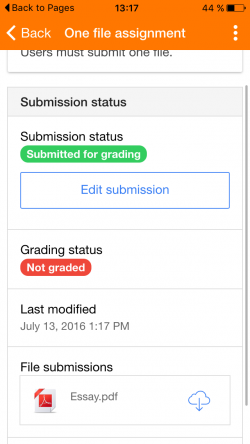Diferencia entre revisiones de «Compartiendo archivos con Moodle Mobile con iOS»
De MoodleDocs
(tidy up) |
(tidy up) |
||
| Línea 5: | Línea 5: | ||
<div><ul> | <div><ul> | ||
<li style="display: inline-block;">[[File:iOS shared files 1.png|thumb|250px|Crear un documento, archivo o imagen usando una App | <li style="display: inline-block;">[[File:iOS shared files 1.png|thumb|250px|Crear un documento, archivo o imagen usando una App externa]]</li> | ||
<li style="display: inline-block;">[[File:iOS shared files 2.png|thumb|250px|Use la utilidad para compartir de la App externa]]</li> | <li style="display: inline-block;">[[File:iOS shared files 2.png|thumb|250px|Use la utilidad para compartir de la App externa]]</li> | ||
<li style="display: inline-block;">[[File:iOS shared files 3.png|thumb|250px|Select 'Copiar a Moodle Mobile']]</li> | <li style="display: inline-block;">[[File:iOS shared files 3.png|thumb|250px|Select 'Copiar a Moodle Mobile']]</li> | ||
Revisión actual - 14:19 4 ago 2016
Compartiendo archivos con la App
Al usar iOS, el subir archivos extrnos puede ser complicado. Use los pasos siguientes para enviar un archivo a la App y usarlo cuando se necesite.
Enviando archivos compartidos en tareas
Previo a los pasos siguientes, Usted deberá de compartir archivos a la App Mooble Mobile.